OBS Studio ist der König der kostenlosen Open-Source-Software für Live-Streaming und Videoaufzeichnung. Es ist unglaublich leistungsstark, aber mit dieser Leistung können Komplexität oder ein Mangel an spezifischen Funktionen einhergehen, die Sie benötigen. Deshalb ist es sinnvoll, OBS-Alternativen in Betracht zu ziehen. Egal, ob Sie ein erfahrener Twitch-Streamer sind, der seine Produktion verbessern möchte, ein Podcaster, der makellosen Klang für Remote-Gäste wünscht, ein Pädagoge, der Screencast-Tutorials erstellt, oder ein Unternehmen, das die Teamkommunikation mit Videos rationalisiert – es gibt eine Alternative, die Ihnen das Leben erleichtern kann. Diese Liste bietet Optionen für jeden, vom Anfänger bis zum erfahrenen Profi. Tauchen wir ein und finden wir das perfekte Tool, um Ihre Videoinhalte aufzuwerten!
Top 10 auf einen Blick
| Name | Vorteile | Nachteile | Am besten geeignet für | Bewertung |
|---|---|---|---|---|
| ScreenApp | Cloud-basiert, Zusammenarbeit, In-Browser-Bearbeitung, Einfachheit | Erweiterte Funktionen, Preis | Unternehmen, Pädagogen, Allgemeine Nutzung | 4.7/5 |
| Streamlabs OBS | Benutzerfreundlich, Twitch-Fokus, Werbegeschenke | Ressourcenhungrig, Nischenfunktionen | Neue Streamer, Twitch-Plattform, Nicht-Designer | 4/5 |
| XSplit Broadcaster | Flexible Layouts, Plugin-Power, Multi-Source-Meisterschaft | Lernkurve, Premium-Paywall | Fortgeschrittene Anpassung, Streamer, die sich mit Technik auskennen | 4/5 |
| vMix | Enorme Fähigkeiten, Profi-Workflows, Hardware-ähnliche Steuerung | Teuer, Anspruchsvoll, Overkill für einfache Nutzung | Professionelle Videoproduzenten, High-End-Streaming | 4.5/5 |
| Camtasia | Videoeditor, Saubere Benutzeroberfläche, Gut für Tutorials | Sekundäres Streaming, Teuer | Pädagogen, Kursersteller | 4/5 |
| Bandicam | Leichtgewichtig, Optimiert für Spielaufnahme, Schont das System | Weniger Funktionen, Grundlegendes Streaming, Veraltete Benutzeroberfläche | Game-Streaming, Ältere Hardware | 3.5/5 |
| Lightstream Studio | Browserbasiert, Einfache Einrichtung, Cloud-Zusammenarbeit | Begrenzte Kontrolle, Internetabhängig | Nicht-technische Benutzer, Remote-Team-Zusammenarbeit | 3.5/5 |
| Riverside.fm | Lokale Aufnahme, Entwickelt für Interviews, Hochwertiges Audio | Nicht auf Streaming ausgerichtet, Weniger visuelle Anpassung | Podcaster, Interviewinhalte | 4.5/5 |
| Loom | Schnell, Einfach für kurze Videos, Kostenloser Plan | Begrenzte Aufnahmefunktionen, Nicht für lange Videos | Asynchrone Kommunikation, Einfache Demos | 4/5 |
| Screencast-O-Matic | Preiswert, Grundfunktionen abgedeckt, Einfacher Editor | Seltene Updates, Wenige herausragende Funktionen | Gelegenheitsnutzer, Gelegentliche leichte Bearbeitungen | 3/5 |
Top 10 OBS Alternativen
1. ScreenApp
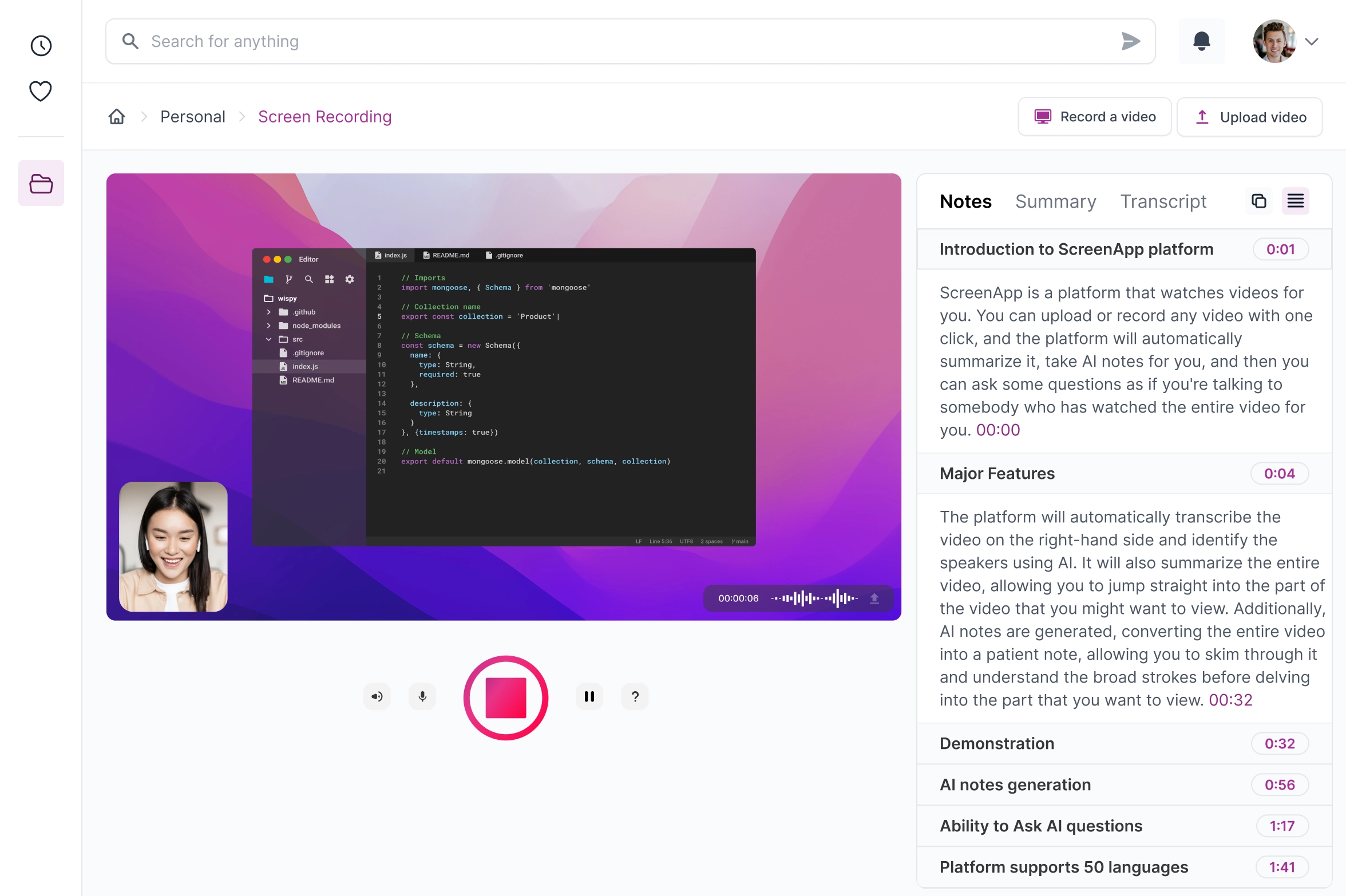
Wenn Sie OBS als etwas zu technisch empfinden oder Ihr Team aktiv an der Erstellung und dem Feedback zu Videos beteiligen müssen, bietet ScreenApp eine erfrischend optimierte Alternative.
- Vorteile:
- Cloud-basiert: Ihre Aufnahmen sind sofort online zugänglich, keine komplexen Dateiübertragungen erforderlich.
- Zusammenarbeit: Integrierte Kommentar- und Feedback-Tools machen die gemeinsame Bearbeitung von Videos zum Kinderspiel.
- In-Browser-Bearbeitung: Schneiden Sie Ihre Aufnahmen zu, fügen Sie grundlegende Effekte hinzu und polieren Sie sie, ohne separate Bearbeitungssoftware.
- Einfachheit: Die gesamte Benutzeroberfläche ist so konzipiert, dass sie auch für nicht-technische Benutzer intuitiv ist.
- Nachteile:
- Erweiterte Funktionen: Wenn Sie eine detaillierte Kontrolle über Streaming-Overlays oder komplexe Effekte benötigen, kann sich ScreenApp einschränkend anfühlen.
- Preis: Kann für größere Teams teuer werden, verglichen mit kostenlosen Optionen wie OBS.
Für wen ist es geeignet? ScreenApp zeichnet sich in folgenden Szenarien aus:
- Unternehmen: Interne Schulungsvideos, Kundendemos und Team-Updates.
- Pädagogen: Erstellung von Lehrmaterialien, Bereitstellung von Schülerfeedback per Video.
- Jeder: Der eine schnelle, einfache Bildschirmaufnahme benötigt, die andere sofort ansehen und kommentieren können.
Allgemeine Zusammenfassung: ScreenApp tauscht die umfangreichen Anpassungsmöglichkeiten von OBS gegen einen Fokus auf problemlose Aufnahme, Freigabe und kollaborative Workflows.
Warum es heraussticht: Die Möglichkeit, ein Video einfach durch Senden eines Links freizugeben, ist unglaublich praktisch, insbesondere bei Personen außerhalb Ihrer Organisation.
Empfehlung: Wenn Benutzerfreundlichkeit und Teamwork für Sie wichtiger sind als das Optimieren jeder einzelnen Stream-Einstellung, ist ScreenApp eine Überlegung wert.
Gesamtbewertung: 4.7/5
2. Streamlabs OBS (SLOBS)
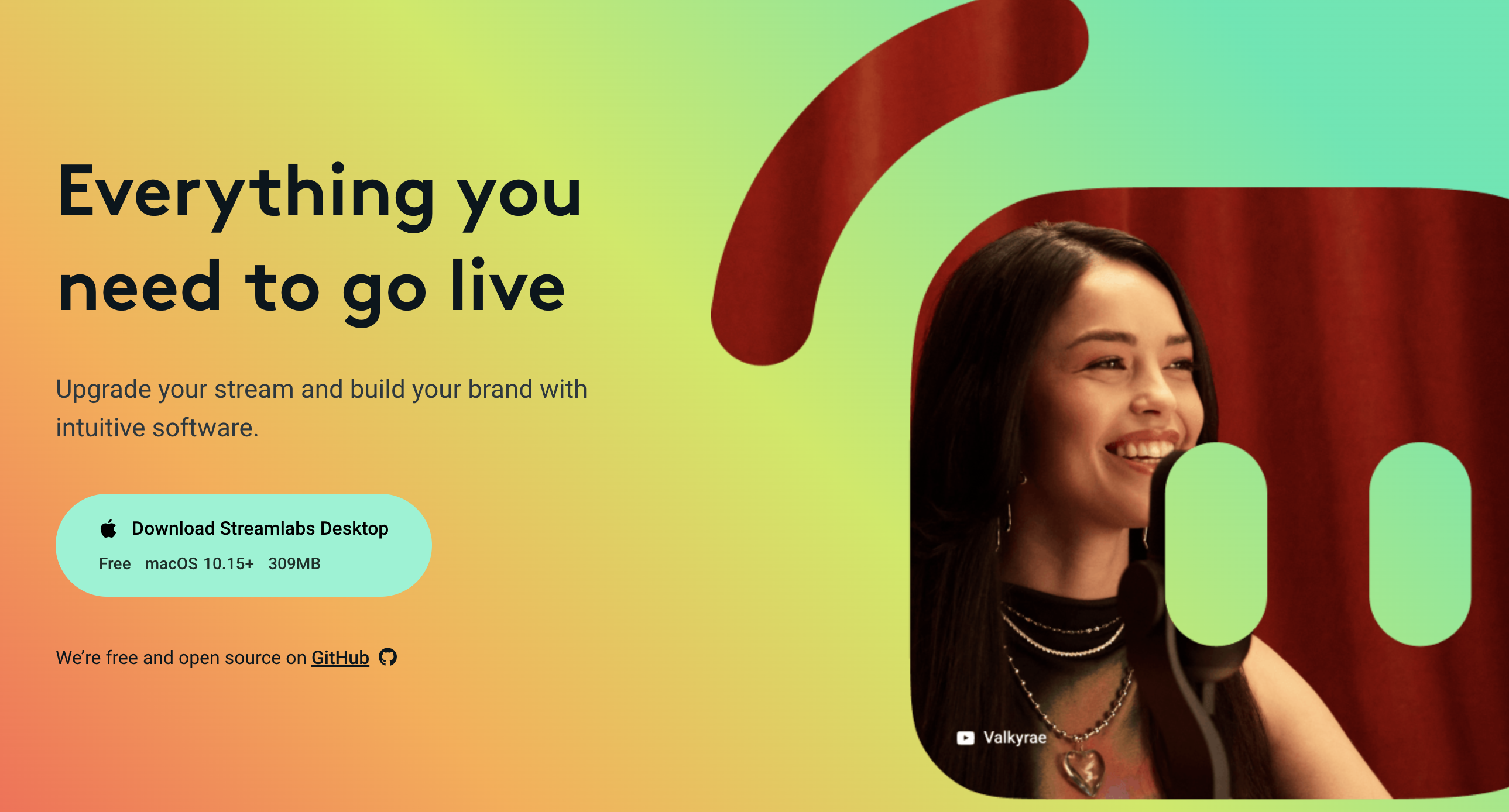
Streamlabs OBS übernimmt die Kernfunktionen von OBS Studio und vereinfacht sie mit dem Fokus darauf, neue Streamer schnell auf Twitch zum Laufen zu bringen.
- Vorteile:
- Benutzerfreundlich: Die Benutzeroberfläche ist weniger einschüchternd als herkömmliches OBS, was die Einrichtung für Anfänger erleichtert.
- Twitch-Fokus: Integrierte Designs, Benachrichtigungen und Widgets sind auf die Zielgruppe und Funktionen von Twitch zugeschnitten.
- Werbegeschenke: Eine umfangreiche Bibliothek mit kostenlosen Overlays und Grafiken hilft Ihnen, ein professionelles Stream-Look ohne Designerfahrung zu erzielen.
- Nachteile:
- Ressourcenhungrig: Kann mehr Systemressourcen verbrauchen als OBS, was die Leistung auf älteren Computern beeinträchtigen kann.
- Nischenfunktionen: Einige Elemente sind speziell auf Gamer zugeschnitten, was für alle Arten von Streamern möglicherweise nicht relevant ist.
Für wen ist es geeignet? Streamlabs OBS ist eine großartige Wahl, wenn:
- Sie ein neuer Streamer sind: Priorisiert eine schnelle, geführte Einrichtung gegenüber detaillierter Anpassung.
- Twitch Ihre Hauptplattform ist: Die integrierten Twitch-Integrationen optimieren gängige Aufgaben.
- Sie kein Designexperte sind: Die Auswahl an kostenlosen Grafiken und Overlays bietet eine grundlegende visuelle Attraktivität.
Allgemeine Zusammenfassung: Streamlabs OBS opfert etwas Flexibilität von OBS, um einen gut aussehenden Stream schnell online zu bringen, insbesondere für Twitch-Benutzer.
Warum es heraussticht: One-Click-Integrationen mit Twitch-Benachrichtigungen und Engagement-Widgets sparen den Aufwand, diese manuell einzurichten.
Empfehlung: Wenn Sie auf “Go Live” klicken möchten, ohne viel zu basteln, und hauptsächlich auf Twitch streamen, ist Streamlabs OBS eine ausgezeichnete Wahl.
Gesamtbewertung: 4/5
3. XSplit Broadcaster
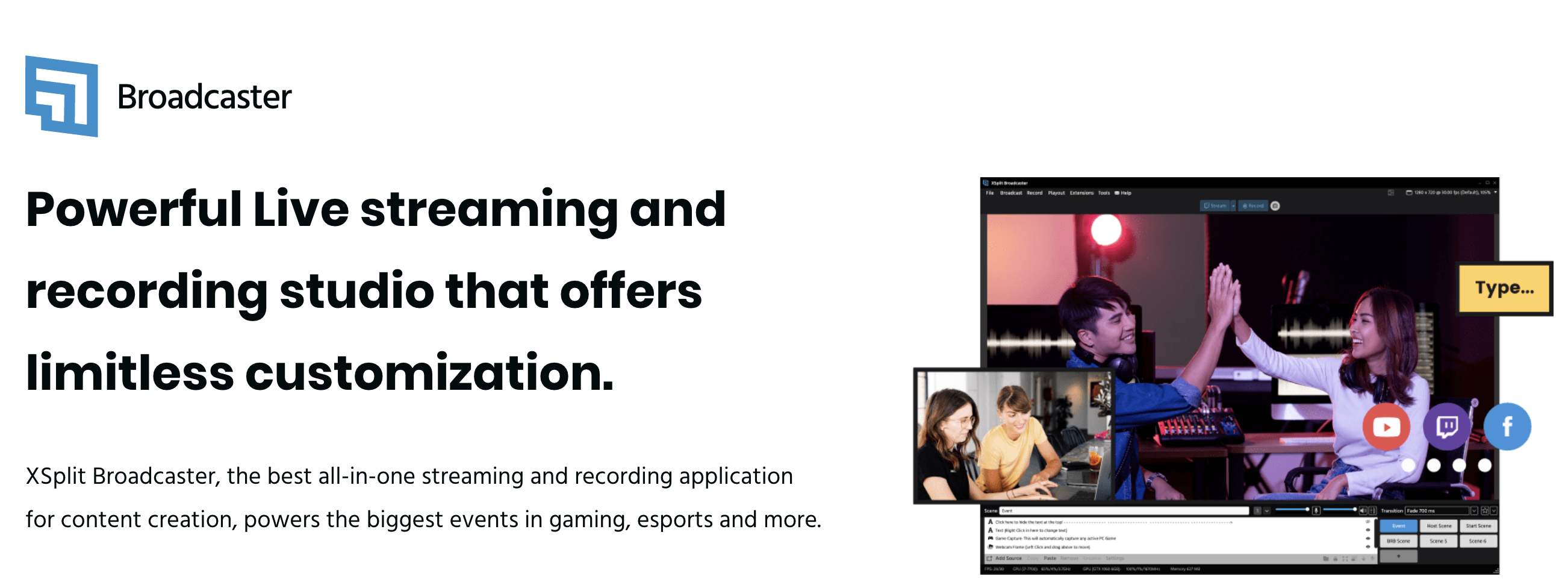
XSplit Broadcaster findet ein Gleichgewicht zwischen der Komplexität von OBS und dem optimierten Ansatz von Streamlabs OBS. Es bietet mehr sofort einsatzbereite visuelle Anpassungsmöglichkeiten und Plugin-Unterstützung, was es zu einem potenten Upgrade für diejenigen macht, die bereit sind, etwas Einrichtungsaufwand zu betreiben.
- Vorteile:
- Flexible Layouts: Entwerfen Sie hochgradig angepasste Szenen mit detaillierter Kontrolle über die Platzierung und das Aussehen Ihrer Quellen.
- Plugin-Power: Erweitern Sie die Funktionalität von XSplit mit einer breiten Palette von Community- und offiziellen Plugins für Dinge wie Stream-Effekte und einzigartige Übergänge.
- Multi-Source-Meisterschaft: Perfekt für Streams mit komplexen Setups mit mehreren Kameras, Overlays und On-Screen-Elementen.
- Nachteile:
- Lernkurve: Komplexere Benutzeroberfläche als SLOBS, die einige Zeit in Anspruch nehmen kann, um sie zu beherrschen.
- Premium-Paywall: Viele erweiterte Funktionen und Plugins erfordern eine kostenpflichtige Lizenz.
Für wen ist es geeignet? XSplit Broadcaster ist eine Überlegung wert, wenn:
- Sie spezifische Stream-Ideen haben: Sie stellen sich einzigartige Overlays, Layouts oder Effekte vor, die angepasst werden müssen.
- Technisches Basteln ist in Ordnung: Sie fühlen sich wohl dabei, Einstellungen zu erkunden und möglicherweise Plugins zu installieren.
- Sie Flexibilität wünschen: Sie könnten einfach anfangen, möchten aber Raum haben, um die Komplexität Ihres Streams zu erweitern.
Allgemeine Zusammenfassung: XSplit Broadcaster schlägt die Brücke zwischen “einfach” und “leistungsstark” und ermöglicht es Ihnen, einen Stream zu erstellen, der Ihre Marke und Ihren Stil wirklich widerspiegelt.
Warum es heraussticht: Die Möglichkeit, die Visuals Ihres Streams fein abzustimmen, hebt ihn von anderen ab und ermöglicht es, ein wirklich professionelles und unverwechselbares Aussehen zu erzielen.
Empfehlung: Wenn Sie eine kreative Vision für Ihren Stream haben und nichts gegen etwas Lernen einzuwenden haben, gibt Ihnen XSplit die Werkzeuge, um sie zu verwirklichen.
Gesamtbewertung: 4/5
4. vMix
vMix ist eine Schwergewichts-Softwarelösung, die sich direkt an professionelle Videoproduzenten richtet. Sie bietet einen Funktionsumfang, der mit Hardware-Setups in Fernsehstudios mithalten kann, aber mit der Flexibilität von Software.
- Vorteile:
- Enorme Fähigkeiten: NDI-Unterstützung, sofortige Wiederholungen, erweiterte Farbkorrektur, virtuelle Sets… die Liste ist lang.
- Profi-Workflows: Entwickelt für Multi-Kamera-Produktionen, aufwendige Overlays und Broadcast-Level-Ausgabe.
- Hardware-ähnliche Steuerung: Wenn Sie an physische Video-Switcher gewöhnt sind, wird sich vMix vertraut anfühlen.
- Nachteile:
- Teuer: Kann eine erhebliche Investition sein, insbesondere wenn Sie mehrere Lizenzen oder Top-Tier-Funktionen benötigen.
- Anspruchsvoll: Steile Lernkurve, und leistungsstarke Funktionen benötigen möglicherweise einen leistungsstarken Computer, um reibungslos zu laufen.
- Overkill: Wenn Sie nur von einer Webcam streamen, werden Sie kaum an der Oberfläche dessen kratzen, was vMix bietet.
Für wen ist es geeignet? vMix ist die Wahl für:
- Produktionsstudios: Live-Events, Multi-Kamera-Übertragungen und High-End-Professional-Streaming.
- Technisch versierte Entwickler: Die maximale Kontrolle und Funktionen wünschen, die in Consumer-Level-Software selten zu finden sind.
- Organisationen mit Budget: Wenn Sie eine erstklassige Produktion benötigen, sind die Kosten gerechtfertigt.
Allgemeine Zusammenfassung: vMix ist weniger eine einfache OBS-Alternative als vielmehr ein ganzer Rundfunk-Kontrollraum in Ihrem PC.
Warum es heraussticht: Bietet Funktionen, die in Software ungewöhnlich sind, und ermöglicht Produktionen, für die normalerweise ein Raum voller Hardware erforderlich ist.
Empfehlung: Wenn Sie nicht mehrere Live-Quellen umschalten, Effekte auf Profi-Niveau verwenden oder mehrere Streams gleichzeitig ausgeben müssen, ist vMix wahrscheinlich Overkill.
Gesamtbewertung: 4.5/5
5. Camtasia
- Vorteile: Exzellenter eingebauter Videoeditor, saubere Benutzeroberfläche, gut für Tutorials und Screencasts.
- Nachteile: Streaming ist sekundäre Funktionalität, teuer, wenn Sie nur Aufnahme benötigen.
- Für wen ist es geeignet: Pädagogen, Kursersteller, alle, die Aufnahmen stark bearbeiten müssen.
- Allgemeine Zusammenfassung: Erstklassig für die Erstellung bearbeiteter Bildschirmaufnahmen, auch zum Streamen geeignet.
- Warum es sexy ist: Sanfte Animationen und Übergänge lassen Ihre Videos elegant aussehen.
- Persönliche Empfehlung: Gerechtfertigt, wenn Sie seine Bearbeitungsfunktionen häufig nutzen werden.
- Gesamtbewertung: 4/5
6. Bandicam
- Vorteile: Superleichtgewichtig, optimiert für Spielaufnahme, schont die Systemressourcen.
- Nachteile: Insgesamt weniger Funktionen, Streaming ist einfach, Benutzeroberfläche etwas veraltet.
- Für wen ist es geeignet: Gamer, die Leistung priorisieren, oder alle mit älterer Hardware.
- Allgemeine Zusammenfassung: Priorisiert effiziente Aufnahme gegenüber Schnickschnack.
- Warum es sexy ist: Kann Gameplay mit hoher Bildrate aufnehmen, ohne die FPS Ihres Spiels zu beeinträchtigen.
- Persönliche Empfehlung: Holen Sie es sich, wenn Frame Drops während der Aufnahme ein Problem sind.
- Gesamtbewertung: 3.5/5
7. Lightstream Studio
- Vorteile: Läuft in Ihrem Browser, supereinfache Einrichtung, ideal für Cloud-basierte Zusammenarbeit.
- Nachteile: Begrenzte Kontrolle im Vergleich zu Desktop-Software, abhängig von gutem Internet.
- Für wen ist es geeignet: Nicht-technische Streamer, Teams, die problemlos Gäste aus der Ferne einladen müssen.
- Allgemeine Zusammenfassung: Opfert Anpassung für extreme Benutzerfreundlichkeit.
- Warum es sexy ist: Sie können einen Stream in wenigen Minuten starten, sogar von einem Chromebook aus.
- Persönliche Empfehlung: Ideal, wenn Sie die Installation von Software einschüchtert.
- Gesamtbewertung: 3.5/5
8. Riverside.fm
- Vorteile: Nimmt Audio/Video lokal für maximale Qualität auf, entwickelt für Interviews und Podcasts.
- Nachteile: Nicht so stark auf Live-Streaming ausgerichtet, weniger visuelle Anpassung.
- Für wen ist es geeignet: Podcaster, Interviewer, alle, die Wert auf makelloses Remote-Gast-Audio legen.
- Allgemeine Zusammenfassung: Als ob Sie einen professionellen Toningenieur für Ihre Remote-Aufnahmen hätten.
- Warum es sexy ist: Separate Spuren für jeden Sprecher machen die Bearbeitung zum Kinderspiel.
- Persönliche Empfehlung: Ein Muss, wenn Sie Inhalte im Interview-Stil erstellen.
- Gesamtbewertung: 4.5/5
9. Loom
- Vorteile: Superschnell und einfach für kurze Videos, kostenloser Plan, integrierte Freigabe.
- Nachteile: Aufnahmefunktionen sind nicht so detailliert, nicht ideal für sehr lange Videos.
- Für wen ist es geeignet: Asynchrone Kommunikation in Teams, Feedback geben, einfache Demos.
- Allgemeine Zusammenfassung: Wie das Senden einer Video-SMS auf Steroiden.
- Warum es sexy ist: Kombiniert Bildschirmaufnahme mit Ihrer Facecam für Persönlichkeit.
- Persönliche Empfehlung: Ideal, wenn Sie Dinge oft per E-Mail erklären, es aber verwirrend ist.
- Gesamtbewertung: 4/5
10. Screencast-O-Matic
- Vorteile: Preiswert, die Grundlagen sind abgedeckt, einfacher eingebauter Videoeditor.
- Nachteile: Wird nicht häufig aktualisiert, wenige herausragende Funktionen im Vergleich zur Konkurrenz.
- Für wen ist es geeignet: Gelegenheitsnutzer, die unkomplizierte Aufnahme und gelegentliche leichte Bearbeitungen benötigen.
- Allgemeine Zusammenfassung: Eine zuverlässige, wenn auch unspektakuläre Option, die es schon lange gibt.
- Warum es sexy ist: Manchmal ist langweilig gut! Die Benutzeroberfläche ist erfrischend unkompliziert.
- Persönliche Empfehlung: Wenn Sie nur gelegentlich aufnehmen müssen, wird die Aufgabe erledigt.
- Gesamtbewertung: 3/5
Fazit
Es ist schwierig, eine “beste” OBS-Alternative auszuwählen, da dies ganz davon abhängt, was Sie benötigen. Hier ist eine Zusammenfassung einiger Top-Anwärter:
- ScreenApp: Wenn Teamwork und einfaches Teilen Ihre obersten Anliegen sind, ist der Cloud-basierte Ansatz von ScreenApp schwer zu schlagen.
- Streamlabs OBS: Neu bei Twitch? Streamlabs OBS bringt Sie schneller als jede andere Option mit einem großartig aussehenden Stream zum Laufen.
- vMix: Benötigen Sie die volle Leistung eines professionellen Broadcast-Studios? vMix bietet einen unglaublichen Funktionsumfang, aber seien Sie auf den Preis und die Lernkurve vorbereitet.
Es ist wichtig, sich daran zu erinnern, dass OBS Studio eine unglaubliche und völlig kostenlose Software ist. Diese Alternativen glänzen dort, wo sie einen anderen Fokus bieten, sei es Benutzerfreundlichkeit, Zusammenarbeit, spezifische Funktionen oder ein Fokus auf Nicht-Live-Video.



